在公司做财会方面工作的朋友,可能经常会接触到一些机密文件。为了保障这些机密文件不被泄漏,我们可能会采取一些措施,比如:给Word文档加密、将文件中的文字隐藏起来等等。下面就来为大家讲解一下如何在Word2007中将文字隐藏起来。
Word2007中隐藏文字方法
①选中需要隐藏的文字内容,然后单击“开始”选项卡中的“字体”选项组旁边的“字体”按钮;

②在弹出的“字体”对话框中我们勾选“效果”下面的“隐藏”,然后确定即可隐藏文字。

Word2007中显示隐藏文字
设置了隐藏文字,那么我们以后又该如何将这些文字显示出来呢?
①单击“Office按钮”,然后选择“Word选项”;
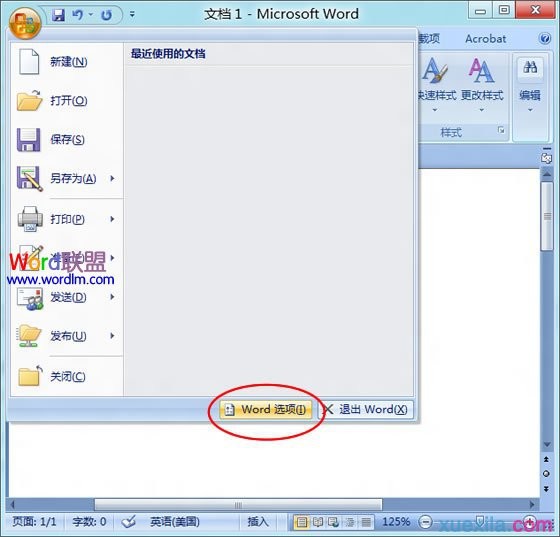
②在弹出的“Word选项”窗口中,先选择左边的“显示”,然后将右边的“始终在屏幕上显示这些格式标记”下面的“隐藏文字”勾选确定,即可将隐藏的文字显示出来。

 ,我们将会及时处理。
,我们将会及时处理。 | .. 定价:¥133 优惠价:¥133.0 更多书籍 |
 | .. 定价:¥124 优惠价:¥124.0 更多书籍 |